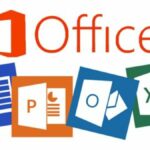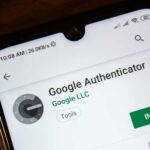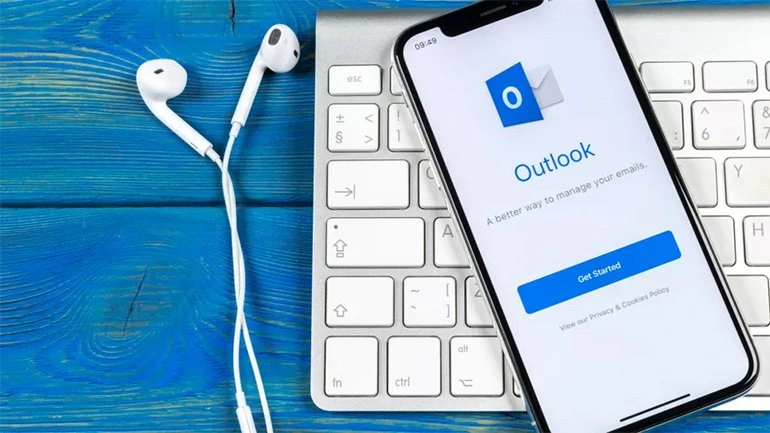
Sincronizar los correos, contactos y el calendario de Hotmail u Outlook es una acción importante para mantener tu dispositivo Android al día. Con esta configuración activa podrás tener acceso a las agendas, eventos y números telefónicos a tu disposición a donde sea que vayas.
Sin embargo, hay muchos usuarios que han reportado el no conocer las estrategias para configurar estas tres funciones en Android. No debes preocuparte en esta guía te vamos a contar paso a paso cómo sincronizar correos, contactos y calendario en Hotmail.
¿Es una nueva función de Microsoft?
Google ha permitido sincronizar contactos, correos y las agendas desde el principio, en cambio, Microsoft recientemente le ha dado importancia a sincronizar los datos con los dispositivos móviles.
Aunque no se trate de una configuración realmente “nueva”, Microsoft habilitó el soporte Exchange ActiveSync en las cuentas de correo. Pero, para qué sirve esta función: con esto se puede sincronizar los correos, contactos e incluso el calendario.
Esta función es compatible con EAS 2010 WebDav, así que los puedes vincular con tus dispositivos y clientes de correo.
Cómo Sincronizar contactos, correos y el calendario de Hotmail con Android
Google realiza estas funciones de manera automática, en cambio, Hotmail debes acceder a las configuraciones para sincronizar correos, contactos y el calendario. Pero esto no quiere decir que sea más complejo, sigue siendo un proceso sencillo.
Con la integración de EAS puedes estar atento a tu cuenta de Outlook, contactos y las notificaciones Push del calendario. Al sincronizar Outlook en Android solo debes acceder a los ajustes y pulsar en las opciones correspondientes.
Sincronizar una cuenta de Outlook en Android
Para este primer método, debes ingresar en los ajustes del celular o dispositivo móvil Android y realizar los siguientes pasos:
- Dirigirte a configuración del sistema
- Acceder a cuentas y posteriormente “administrar cuentas”
- Se te mostrará una lista con las cuentas que dispone tu móvil explora hasta encontrar “Añadir cuenta”
- Selecciona la plataforma Outlook
- Ingresa tu cuenta y contraseña
- Presiona en el botón “sincronizar datos automáticamente”
De esta manera, los datos especialmente los correos electrónicos de tu cuenta Outlook estarán presente en tu móvil Android.
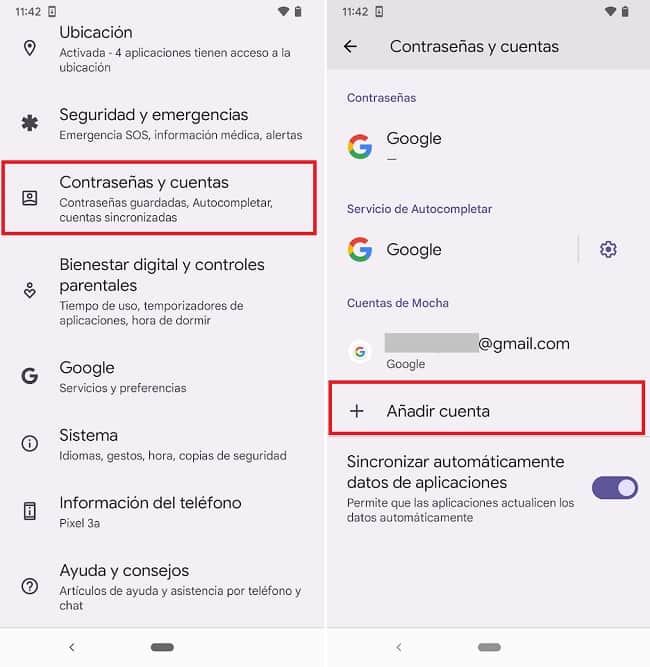
Sincronizar tus contactos Outlook en Android
Hay muchas alternativas para exportar o sincronizar los contactos en Android, pero en esta guía te ofrecemos un método muy práctico, fácil y rápido:
- Ingresa a la configuración de tu móvil Android
- Selecciona “Aplicaciones”
- Explora hasta encontrar “Outlook” y pulsa sobre ella
- En el menú de información de la aplicación pulsa en “Permisos”
- Se te expondrán una serie de contactos, presiona sobre “Contactos”
- Y permite el acceso a los mismos para que se puedan sincronizar
Con estos pasos puedes tener tus contactos de Outlook en la información de tu móvil, similar a Gmail.
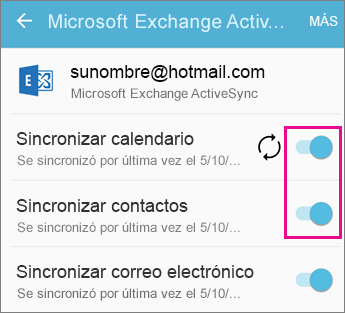
Sincronizar el calendario Outlook con Android
Para lograr la sincronización del calendario de Outlook en Android debes ingresar en la aplicación del cliente de correo y realizar la siguiente configuración:
- Ingresa a Outlook y presiona en el ícono de calendario en la zona inferior
- Te dirige a la pantalla de calendario y toca el menú en la zona superior
- Pulsa en el ícono de añadir calendario en la zona superior izquierda
- Al pulsar allí te permitirá “añadir cuenta” con tu cuenta personal de correo asociada a la cuenta Outlook
- Dependiendo de la cuenta con que vayas a iniciar (Gmail o iCloud) debes seguir una serie de pasos y aceptar los permisos de Outlook.
- Confirma los datos para iniciar sesión
- Una vez se carguen los datos puedes habilitar el calendario en Android
De esta manera, puedes sincronizar tus datos: correos, contactos y calendarios en tu dispositivo y administrar tus agendas o correos a donde quieres que vayas. Esperamos que el tutorial te sirva para optimizar tu dispositivo móvil y cliente de correo.
 Fastboot Xiaomi: qué es y cómo entrar o salir de este modo
Fastboot Xiaomi: qué es y cómo entrar o salir de este modo